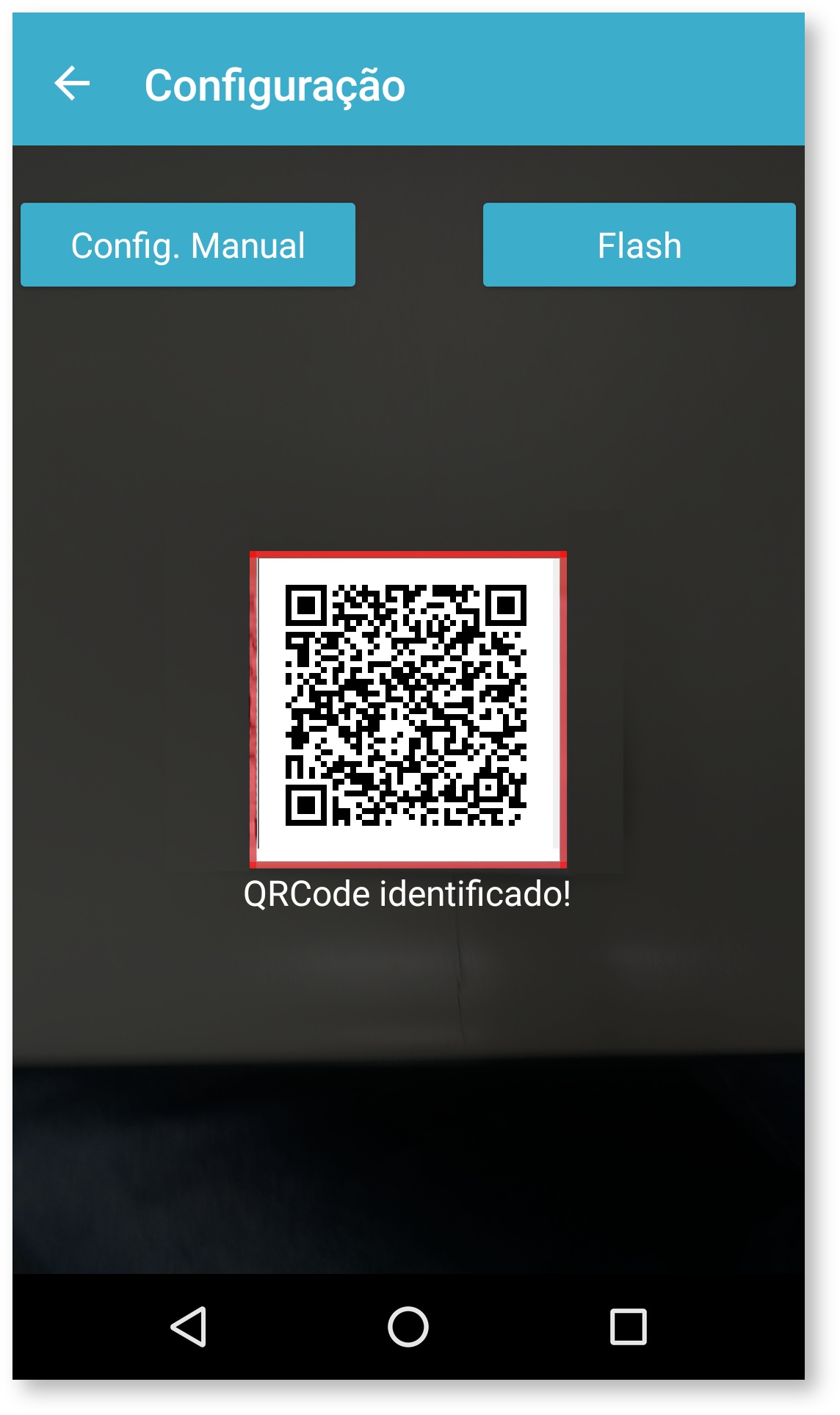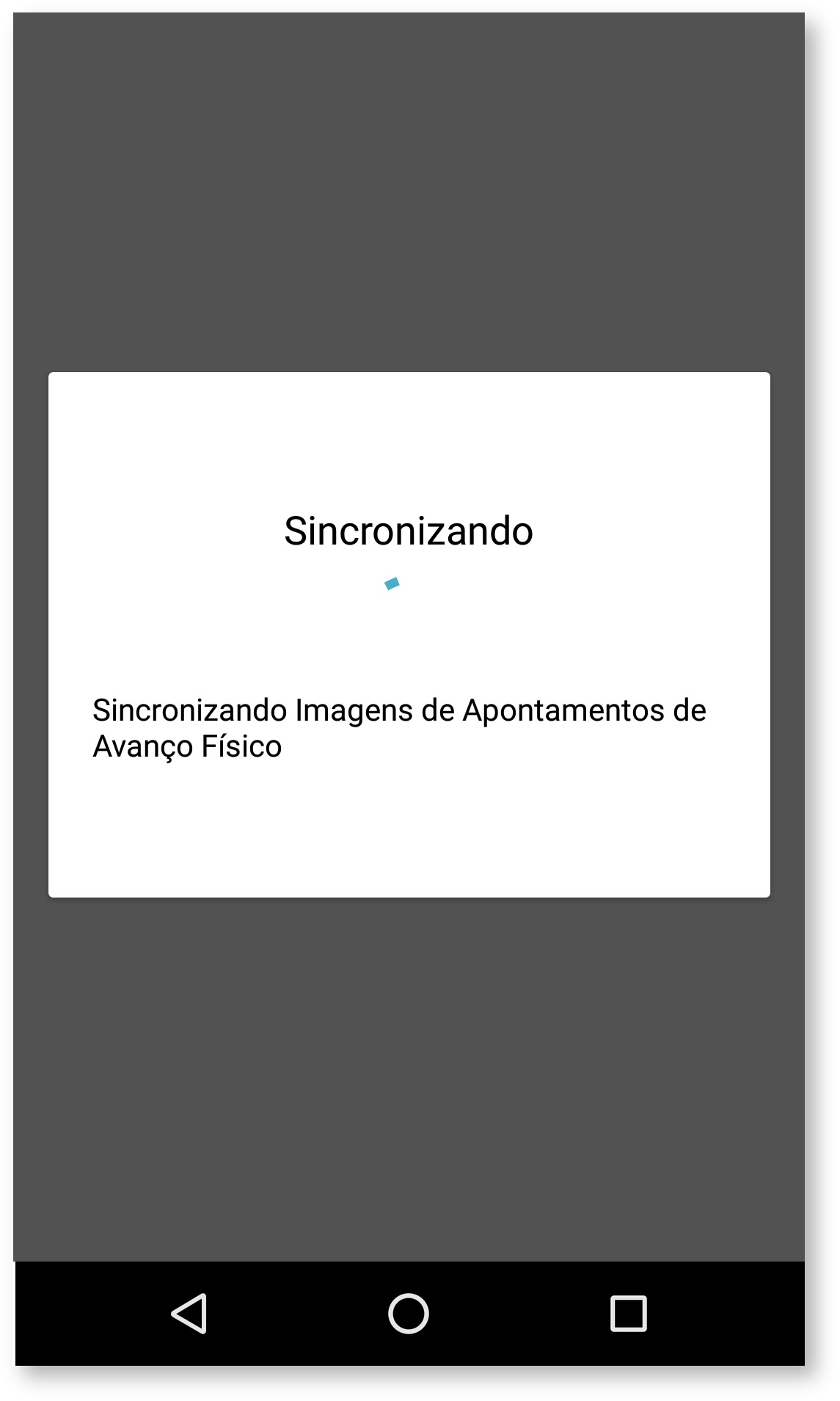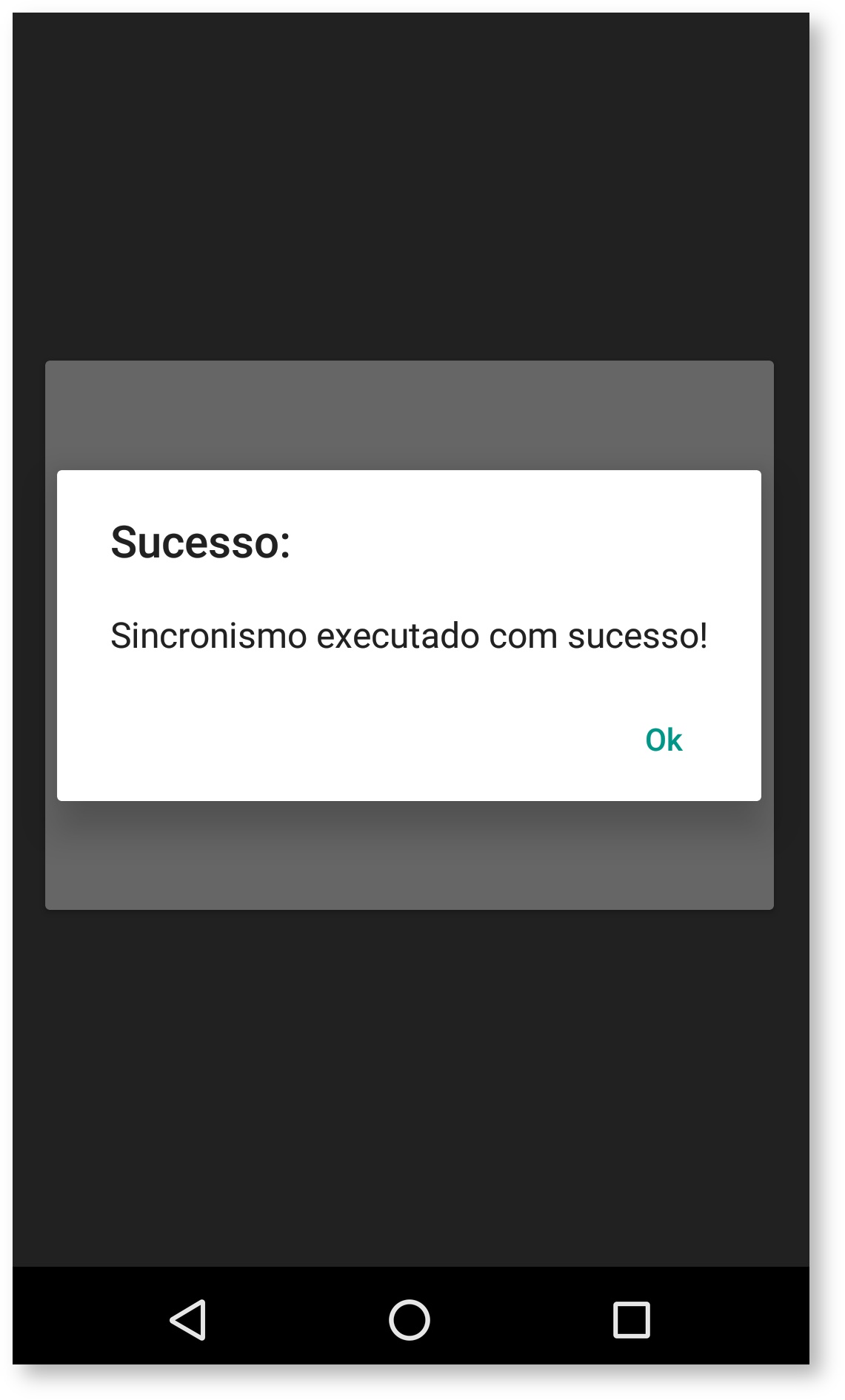Definição da Regra de Negócio
O novo TOP Mobile foi desenvolvido com uma nova aparência, um novo design gráfico, mais limpo e com a marca TOTVS, que possibilita uma melhor visualização de suas funcionalidades, onde as informações são apresentadas de foma mais clara e intuitiva. A comunicação com o TOTVS Obras e Projetos foi reconstruída para que o processo de sincronismo possa ser mais rápido e bem mais assertivo.
A seguir estão todas as funcionalidades do novo TOP Mobile com suas respectivas telas.
Tela inicial do TOP Mobile (SplashScreen)
A tela inicial do TOP Mobile mostra o aplicativo e o propósito de sua utilização, isto é, Construção e Projetos com uma imagem em background e também as quatro principais funcionalidade no qual se propõe, isto é, Avanço Físico, Mão de Obra, Equipamento e Ciclo de Transporte.  Image RemovedTela de configuração inicial e sincronismo do TOP MobileNo aplicativo existem duas formas de se configurar os parâmetros iniciais que permitem a sincronização com o TOTVS Obras e Projetos.
Image RemovedTela de configuração inicial e sincronismo do TOP MobileNo aplicativo existem duas formas de se configurar os parâmetros iniciais que permitem a sincronização com o TOTVS Obras e Projetos.
 Image Removed
Image Removed
- Através da leitura de QRCode: O QRCode com as informações de Coligada, Login, Senha e WebService pode ser gerado no TOTVS Obras e Projetos na opção dos processos da visão de Usuários de Coletores Móveis.
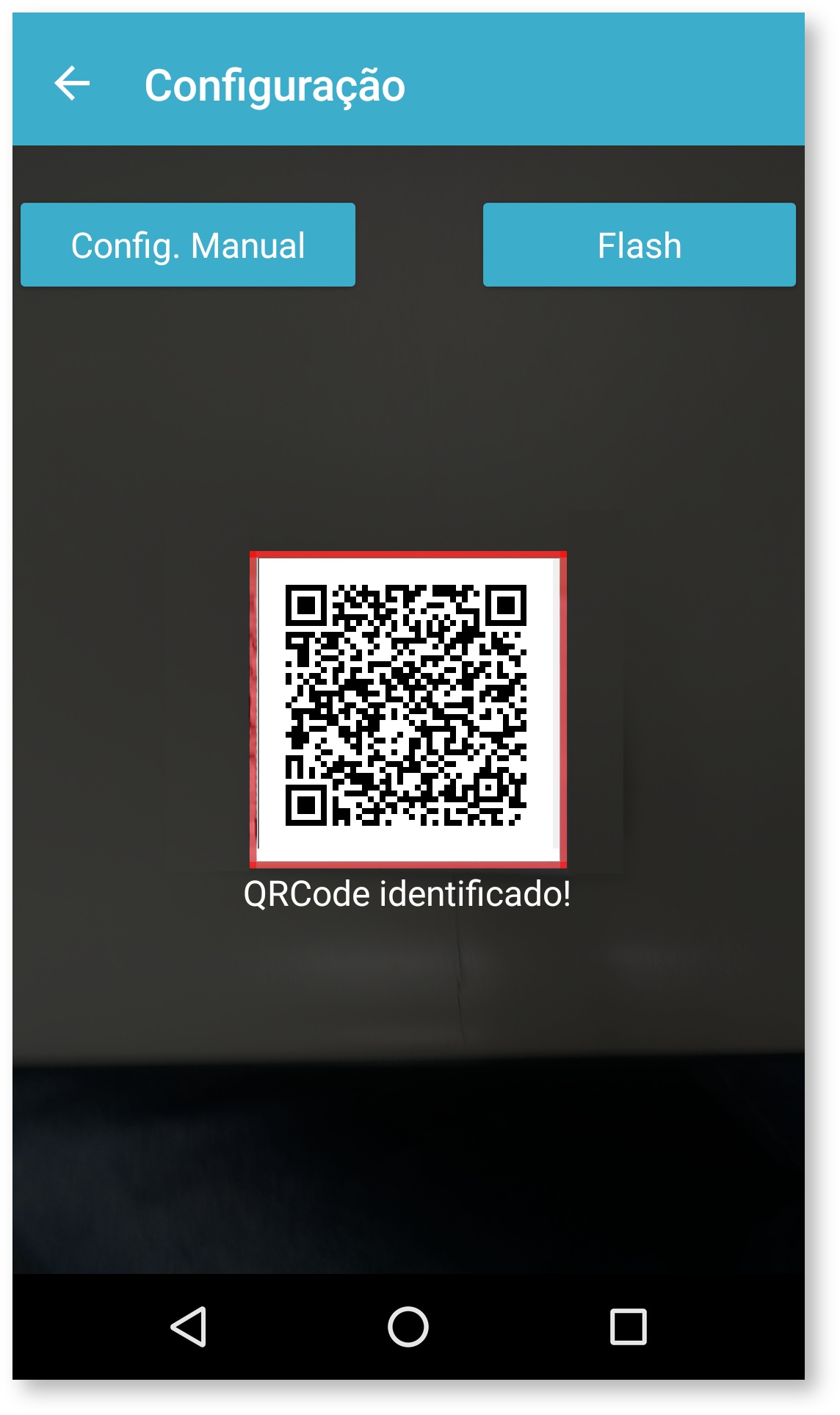 Image Removed
Image Removed - Através de configuração manual: Os dados podem ser informados manualmente.
 Image Removed
Image Removed
Após a definição das informações de sincronismo, o mesmo é executado e as informações sincronizadas com o TOTVS Obras e Projetos.
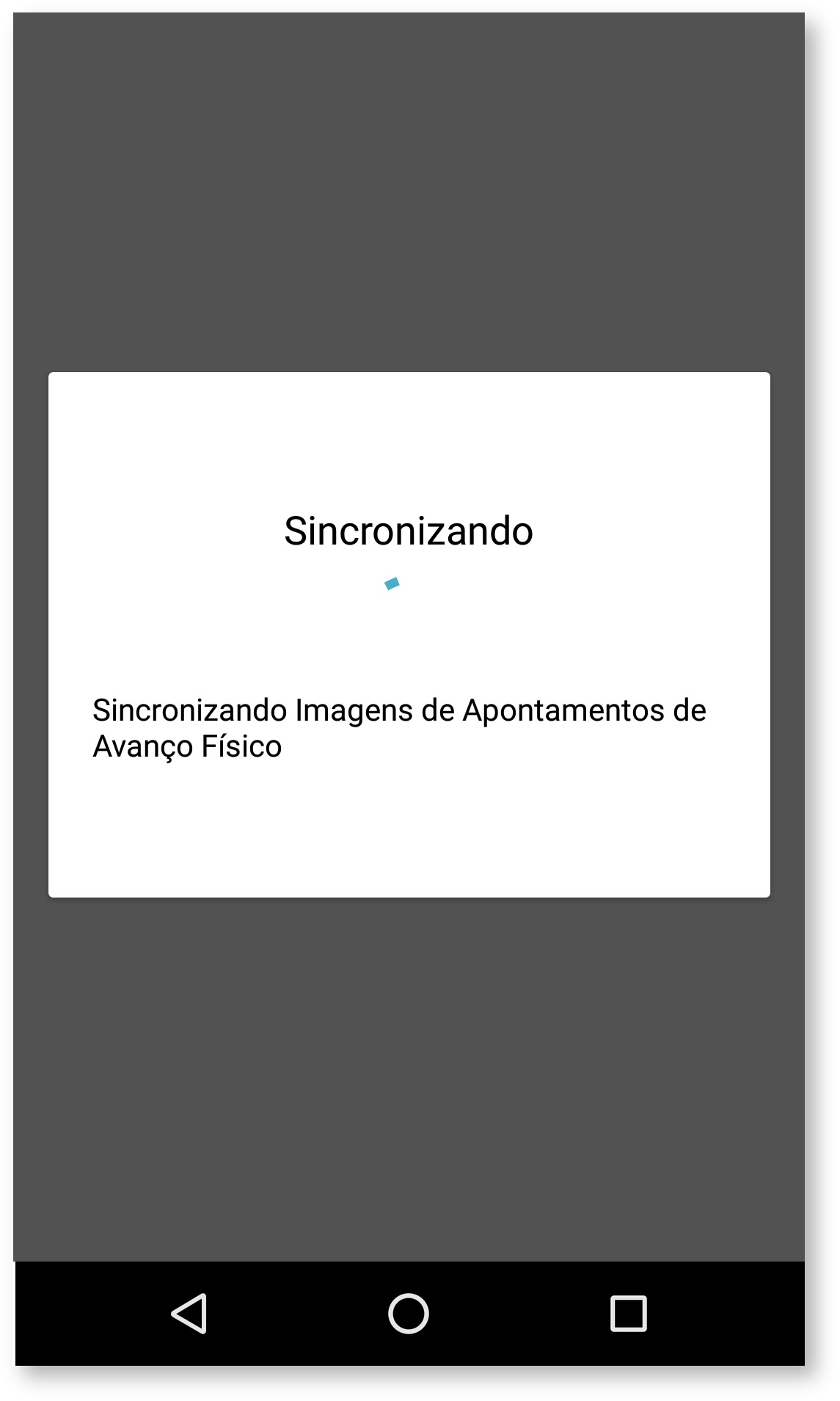 Image Removed
Image Removed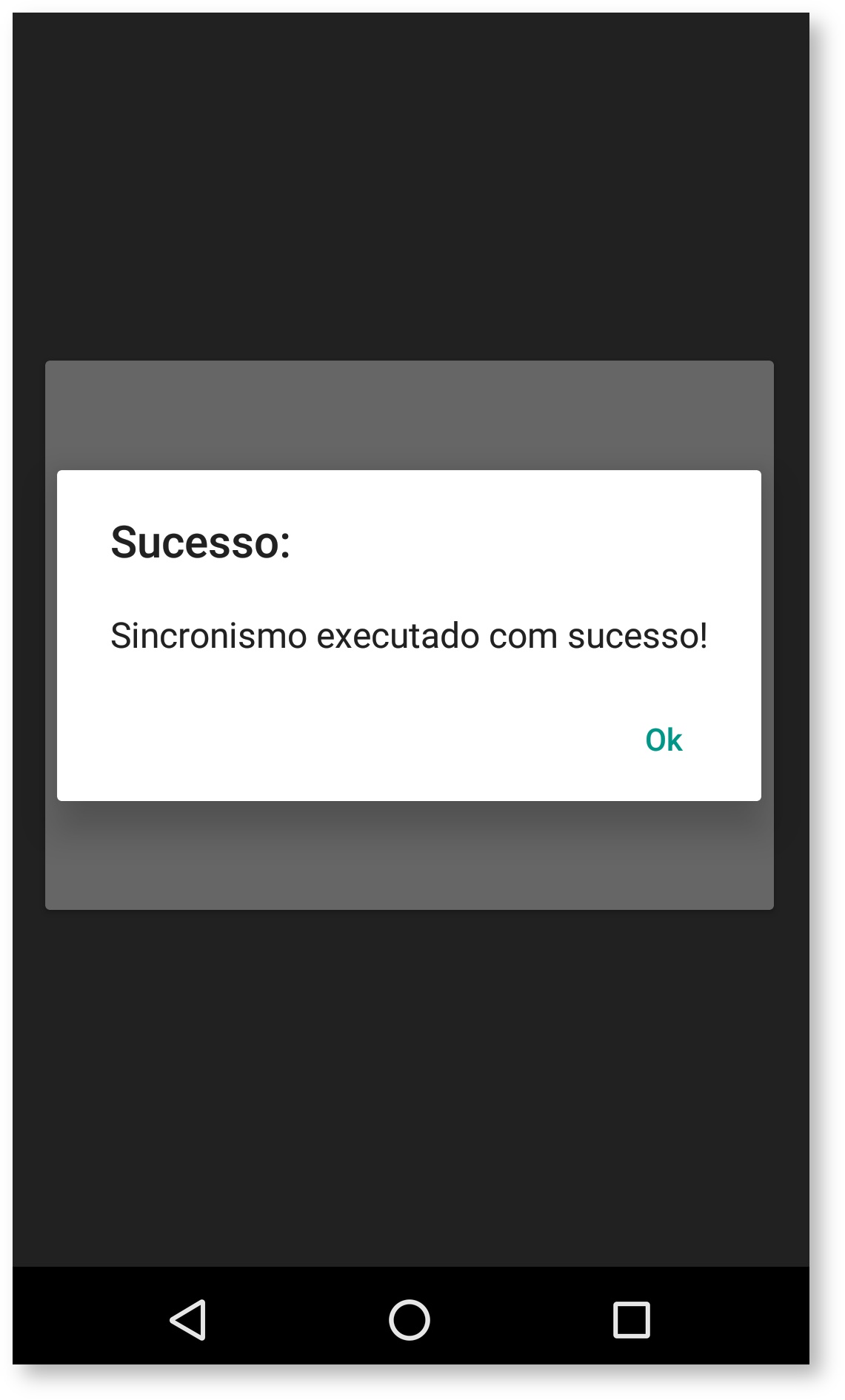 Image RemovedO TOP Mobile possibilita a utilização de uma versão de demonstração onde informações fictícias são inseridas no banco de dados do aplicativo. Com essa versão de demonstração não é possível realizar o sincronismo. Para ativá-la, basta limpar o conteúdo do campo WebService da tela de configuração manual e clicar no botão a seguir:
Image RemovedO TOP Mobile possibilita a utilização de uma versão de demonstração onde informações fictícias são inseridas no banco de dados do aplicativo. Com essa versão de demonstração não é possível realizar o sincronismo. Para ativá-la, basta limpar o conteúdo do campo WebService da tela de configuração manual e clicar no botão a seguir:  Image RemovedTela de informações do TOP Mobile
Image RemovedTela de informações do TOP Mobile- Na tela de informações do TOP Mobile são exibidas informações de sincronismo, do aplicativo, do dispositivo, da conexão de rede, bateria e GPS;
- A versão do aplicativo é validada junto à versão do sistema, no momento do sincronismo.
 Image Removed
Image Removed
Tela de usuários e login do TOP MobileApós realizar o sincronismo, o usuário que utilizará o TOP Mobile poderá ser selecionado para que o mesmo dê entrada no sistema através da tela de login onde o projeto deverá ser selecionado;Os projetos nos quais o coletor tem associação são sincronizados, porém, somente são exibidos aqueles onde o usuário tem permissão.
 Image Removed
Image Removed Image RemovedTela principal e menu lateralApós entrar no sistema a tela principal com as opções de menu é exibida, assim como a tela lateral onde informações do usuário e a imagem com o logotipo da empresa podem ser acessadas;Imagens da Coligada e da pessoa que possui a associação do usuário são enviadas para o coletor, apenas se o parâmetro global "Permite enviar imagens para o coletor (Coligada e Usuários)" estiver marcado
Image RemovedTela principal e menu lateralApós entrar no sistema a tela principal com as opções de menu é exibida, assim como a tela lateral onde informações do usuário e a imagem com o logotipo da empresa podem ser acessadas;Imagens da Coligada e da pessoa que possui a associação do usuário são enviadas para o coletor, apenas se o parâmetro global "Permite enviar imagens para o coletor (Coligada e Usuários)" estiver marcado
 Image Removed
Image Removed Image RemovedFuncionalidades do TOP MobileO TOP Mobile possui quatro principais funcionalidades que tem por finalidade registar os apontamentos de Avanço Físico, Mão de Obra, Equipamento e Ciclo de Transporte;
Image RemovedFuncionalidades do TOP MobileO TOP Mobile possui quatro principais funcionalidades que tem por finalidade registar os apontamentos de Avanço Físico, Mão de Obra, Equipamento e Ciclo de Transporte;Avanço Físico:
| Seleção de Folha Tarefa: Nessa tela é possível selecionar a Folha Tarefa para que o apontamento possa ser registrado e também Abrir ou Fechar para que a mesma possa ser sincronizada. | Seleção de Tarefas: Nessa tela é possível selecionar a tarefa que receberá o apontamento. Antes da tarefa podem ser exibidas as telas de Obras e etapas em caso de existirem mais de uma. | Inclusão de Apontamentos: Nessa tela ocorre a inserção dos apontamentos, podendo ser em quantidade ou percentual. É possível associar fotos ao apontamento. | Fotos do Apontamento: É permitido a associação de no máximo 6 fotos por apontamento, onde estas também podem ser excluídas. |
 Image Removed Image Removed |  Image Removed Image Removed |  Image Removed Image Removed |  Image Removed Image Removed |
Mão de Obra:
| Entrada e Saída: Para o apontamento de Mão de Obra é necessário o registro da entrada e saída para que o mesmo possa ser sincronizado. | Opções de Entrada: A data e hora de início do apontamento podem ser definidas manualmente ou utilizada a do coletor. Os apontamentos podem ser inseridos por funcionário ou para uma determinada equipe. | Validação da Data: A data de início do apontamento deve estar dentro do intervalo do projeto no qual foi definido no cronograma. | Apontamento de Funcionário: Nessa tela os apontamentos são inseridos para cada funcionário individualmente. A matrícula pode ser inserida através do código de barras do Relatório de Membro de Equipe. Somente Folhas Tarefa sincronizadas são exibidas. Tarefa ou Centro de Custo podem ser informados. Apenas motivos de improdutividade do tipo mão de obra são exibidos. |
 Image Removed Image Removed |  Image Removed Image Removed |  Image Removed Image Removed |  Image Removed Image Removed |
| Seleção de Folha Tarefa: Nessa tela são exibidas as Folhas Tarefa do projeto onde as mesmas podem ser fechadas ou reabertas. É possível também incluir apontamentos para funcionários avulsos. | Seleção de Tarefas: Após selecionar a folha tarefa, é necessário selecionar a tarefa. Nessa tela a seleção obedece a hierarquia da tarefa, isto é, obras e etapas, porém, em caso de existir somente um item pra cada nível, apenas as tarefas serão exibidas. | Seleção de Equipes: Após selecionar a tarefa, é necessário selecionar a equipe no qual os funcionários receberão os apontamentos. Existindo somente uma equipe a Seleção de Funcionários será exibida. Para apontamentos avulsos serão exibidas todas as equipes do projeto. | Seleção de Funcionários: Todos os funcionários da equipe selecionada, são exibidos nessa tela para que os apontamentos possam ser incluídos. |
 Image Removed Image Removed |  Image Removed Image Removed |  Image Removed Image Removed |  Image Removed Image Removed |
| Resumo do Apontamento: Por fim a tela final de apontamentos por equipe onde é apresentado o resumo das opções selecionadas e definição de apontamento produtivo ou improdutivo. | Opções de Saída: A data e hora de início do apontamento podem ser definidas manualmente ou utilizada a do coletor. Os apontamentos podem ser inseridos por funcionário ou para uma determinada equipe. | Validação da Data | Apontamentos para Encerrar |
 Image Removed Image Removed |  Image Removed Image Removed |  Image Removed Image Removed |  Image Removed Image Removed |
Encerramento de Turno |  Image Removed Image Removed | Equipamento:
| Entrada e Saída de Equipamento | Opções de Entrada | Validação da Data | Apontamento de Equipamento Manual |
|---|
 Image Removed Image Removed |  Image Removed Image Removed |  Image Removed Image Removed |  Image Removed Image Removed |
| Apontamento de Equipamento em Série | Opções de Saída | Validação da Data | Saída Manual |
 Image Removed Image Removed |  Image Removed Image Removed |  Image Removed Image Removed |  Image Removed Image Removed |
Saída em Série | Encerrar Turno |  Image Removed Image Removed |  Image Removed Image Removed | Ciclo de Transporte:
| Carga e Descarga de Ciclo de Transporte | Seleção de Ciclo para Carga | Apontamento de Ciclo | Seleção de Ciclo para Descarga |
|---|
 Image Removed Image Removed |  Image Removed Image Removed |  Image Removed Image Removed |  Image Removed Image Removed |
Este documento é material de especificação dos requisitos de inovação, trata-se de conteúdo extremamente técnico.